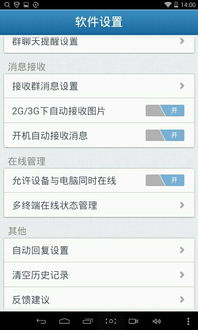安卓虚拟机安装系统,轻松实现多系统共存
时间:2025-02-10 来源:网络 人气:
你有没有想过,在电脑上也能玩转安卓系统呢?没错,就是那种你在手机上爱不释手的安卓系统,现在也能在电脑上畅游!今天,就让我带你一起探索如何在电脑上安装安卓虚拟机系统,让你的电脑瞬间变身安卓手机,是不是听起来就有点小激动呢?
一、准备工作:装备齐全,万事俱备
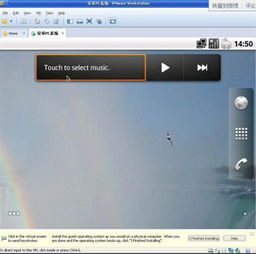
在开始这场电脑与安卓的邂逅之前,我们得先准备好一些必需品:
1. 虚拟机软件:首先,你得有一款虚拟机软件,比如VMware Workstation、VirtualBox等。这些软件能让你在电脑上创建一个独立的操作系统环境,也就是我们说的虚拟机。
2. 安卓系统镜像:接下来,你需要下载一个安卓系统的镜像文件。这里推荐使用Android x86,这是一个专为电脑设计的安卓系统版本。
3. 电脑配置:虽然安卓系统对电脑配置的要求不算高,但为了更好的体验,建议你的电脑至少有2GB内存和20GB的硬盘空间。
二、创建虚拟机:搭建你的安卓小天地
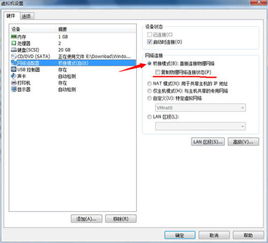
1. 打开虚拟机软件:启动你选择的虚拟机软件,比如VMware Workstation。
2. 新建虚拟机:在软件界面中,点击“创建新的虚拟机”按钮。
3. 选择安装类型:在新建虚拟机向导中,选择“自定义(高级)”选项。
4. 选择操作系统:在“安装操作系统”步骤中,选择“安装操作系统从光盘映像文件”。
5. 选择镜像文件:点击“浏览”按钮,找到你下载的Android x86镜像文件。
6. 设置虚拟机名称和位置:为你的虚拟机起一个名字,并选择一个合适的存储位置。
7. 分配内存和处理器:根据你的电脑配置,为虚拟机分配至少2GB内存和1个处理器核心。
8. 设置磁盘空间:为虚拟机设置足够的磁盘空间,至少20GB。
9. 完成创建:点击“完成”按钮,你的安卓虚拟机就创建成功了!
三、安装安卓系统:开启你的安卓之旅
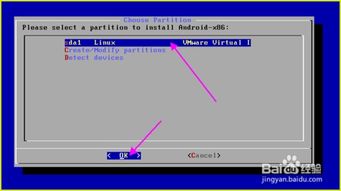
1. 启动虚拟机:双击你创建的安卓虚拟机,开始安装安卓系统。
2. 选择安装方式:在安装界面中,选择“安装Android x86到硬盘上”。
3. 创建分区:按照提示创建分区,并设置分区大小。
4. 格式化磁盘:选择磁盘格式,并格式化磁盘。
5. 安装系统文件:等待系统文件安装完成。
6. 安装完成后重启:安装完成后,重启虚拟机。
四、配置系统:让你的安卓系统更完美
1. 设置语言和时区:在系统设置中,选择你的语言和时区。
2. 连接网络:连接无线网络或以太网,让安卓系统连接到互联网。
3. 安装谷歌服务框架:为了更好的体验,建议安装谷歌服务框架。
4. 安装常用应用:安装一些常用的安卓应用,比如浏览器、音乐播放器等。
五、:电脑上的安卓世界,等你来探索
通过以上步骤,你就可以在电脑上安装并使用安卓系统了。在这里,你可以尽情地体验安卓系统的各种功能,比如玩游戏、看视频、浏览网页等。而且,由于虚拟机的存在,你还可以在电脑上同时运行多个操作系统,让你的电脑变得更加强大和灵活。
快来试试吧,让你的电脑也变成一个安卓小天地,开启你的安卓之旅吧!
相关推荐
教程资讯
教程资讯排行